
תוכן עניינים:
- מְחַבֵּר John Day [email protected].
- Public 2024-01-30 09:15.
- שונה לאחרונה 2025-01-23 14:46.

להלן ההנחיות לבניית לוגר טמפרטורות פשוט באמצעות חיישן טמפרטורה I2C של 5.00 $. הנתונים מאוחסנים בכרטיס ה- SD וניתן לייבא אותם בקלות לאקסל. פשוט על ידי שינוי או הוספת חיישנים אחרים ניתן לאסוף גם סוגים אחרים של נתונים. הרכיבים הבאים משמשים לפרויקט זה: פטל פאי (מחשב לוח יחיד) חיישן טמפרטורה (SF-SEN-11931)
חוטי חיבור ללוח הלחמה ערכת ההתחלה של Zagros Raspberry Pi 2 כוללת גם את כל מה שצריך לפרויקט הזה למעט חיישן הטמפרטורה!
שלב 1: חיבור חיישן הטמפרטורה

ראשית, סיכות כותרת הלחמה או חוטי עופרת אל החיישן. השתמשנו בכותרות כך שניתן פשוט לחבר את החיישן ללוח לחם.
בצע את החיבורים הבאים ליציאת ה- GPIO של Raspberry Pi. חיבור ADD0 לקרקע קובע את כתובת I2C של המכשיר. ניתן לחבר יותר מחיישן אחד לאוטובוס I2C, אך לכל אחד מהם יש כתובת ייחודית. חיישן RPi GPIO VCC +3.3V SDA SDA SCL SCL GND GND ADD0 GND (שים לב זה מגדיר את כתובת מכשיר I2C) ALT N/C הערה: אין לחבר את החיישן VCC ל- +5VDC, זה יפגע בחיישן
שלב 2: הפעל את אוטובוס I2C

*** ייתכן שגירסה חדשה יותר לא תדרוש שלב זה. אם הקובץ אינו קיים, המשך לשלב הבא.
ראשית יש להפעיל את האוטובוס I2C.
ישנן שתי דרכים להפעיל את אוטובוס I2C
הראשון והקל ביותר הוא לעשות את זה עם כלי raspi-config.
השתמש בפקודה sudo raspi-config כדי להפעיל את כלי השירות.
בחר אפשרות מתקדמת להפעלת האוטובוס.
הדרך השנייה, אך המורכבת יותר, היא לעשות זאת באופן ידני
לשם כך, ערוך את קובץ התצורה /etc/modprobe.d/raspi-blacklist.conf השתמש בפקודה: sudo nano /etc/modprobe.d/raspi-blacklist.conf עכשיו שנה את תוכן הקובץ מ:# blacklist spi ו- i2c כברירת מחדל (משתמשים רבים אינם זקוקים להם) רשימה שחורה spi-bcm2708 רשימה שחורה i2c-bcm2708 לזה: # blacklist spi ו- i2c כברירת מחדל (משתמשים רבים אינם זקוקים להם) blacklist spi-bcm2708 #blacklist i2c-bcm2708
שלב 3: עדכן את Config.txt

הפעל את הפקודה הבאה כדי לעדכן את config.txt
sudo nano /boot/config.txt
הוסף את השורות הבאות לקובץ:
dtparam = i2c1 = מופעל
dtparam = i2c_arm = מופעל
שלב 4: הגדר את מודול I2C לטעון בעת אתחול

יש להגדיר את טעינת מודול I2C בעת הפעלת ה- Raspberry Pi. בצע זאת על ידי עריכת קובץ /etc /modules. ניתן להשתמש בפקודה הבאה לעריכת קובץ זה: sudo nano /etc /modules הוסף את השורה הבאה לסוף הקובץ: i2c-bcm2708 i2c-dev
שלב 5: התקן חבילות I2C

התקן את חבילות i2c-tools ו- python-smbus להשלמת התקנת I2C: ניתן להשתמש בפקודות הבאות להתקנת החבילות: sudo apt-get install i2c-tools sudo apt-get install python-smbus לבסוף הוסף את המשתמש pi (או כל הכניסה הנדרשת) לקבוצת הגישה I2C. ניתן להשתמש בפקודה הבאה לשם כך: sudo adduser pi i2c השתמש בפקודה הבאה כדי לראות אילו מכשירים מחוברים לאוטובוס I2C: i2cdetect -y 1 הערה: השתמש בפקודה הבאה אם אתה משתמש במודל A Raspberry Pii2cdetect -y0 כתובת I2C (בהקסדצימלי) של חיישן הטמפרטורה אמורה להופיע אם היא מחוברת כראוי.
שלב 6: תוכנית Datalogger

טען והפעל את התוכנית לדוגמה באמצעות הפקודה הבאה: python temp_logger.py התוכנית לדוגמה היא פשוטה מאוד: היא קוראת את הטמפרטורה מחיישן הטמפרטורה כל 60 שניות ונרשמת אותה לקובץ טקסט (Tempdata.txt)
שלב 7: צפייה בנתונים

השתמש בפקודה הבאה כדי להציג את קובץ הנתונים הגולמיים: nano tempdata.txt העתק את הנתונים לכונן USB וניתן לייבא אותם בקלות ל- Excel:
שלב 8: רישום רקע

כדי להריץ את הלוגר ברקע (הוא ימשיך לפעול לאחר היציאה). השתמש בפקודה הבאה: sudo python temp_logger.py & (נתיב יחסי) ישנם מצבים שבהם הפקודה למעלה עשויה לתת שגיאה, כגון Python: לא ניתן לפתוח את הקובץ 'temp_logger.py': [Errno 2] אין קובץ כזה או מַדרִיך
זה פשוט אומר שתצטרך להשתמש בנתיב מוחלט, כלומר עליך לציין את מיקום הקובץ מספריית השורש. דרך קלה לעשות זאת היא ללחוץ באמצעות לחצן העכבר הימני על הקובץ temp_logger.py שלך, להעתיק את הנתיב ולהדביק אותו במסוף ולאחר מכן להקליד "פייתון" מולו.
כך נראית הפקודה שלי; python /home/pi/Desktop/temp_logger.py
מוּמלָץ:
סורק טמפרטורות IR אלחוטי: 9 שלבים

סורק טמפרטורות IR אלחוטי: סורק טמפרטורות IR אלחוטיengpandaece PH סרוק את הטמפרטורה שלך באמצעות טלפון נייד באמצעות Bluetooth. הנח את המכשיר והצג את הטמפרטורה מרחוק. " לא יכול לגעת בזה. " המשפחה שלנו הכוללת שלושה סטודנטים
ניטור טמפרטורות באמצעות MCP9808 ו- Raspberry Pi: 4 שלבים

ניטור טמפרטורות באמצעות MCP9808 ו- Raspberry Pi: MCP9808 הוא חיישן טמפרטורה דיגיטלי מדויק ביותר ± 0.5 מעלות צלזיוס I2C מיני מודול. הם מגולמים ברשמים הניתנים לתכנות על ידי משתמשים המאפשרים יישומי חישת טמפרטורה. חיישן הטמפרטורה בדיוק גבוה MCP9808 הפך לתעשייה
ניטור טמפרטורות באמצעות MCP9808 ו- Arduino Nano: 4 שלבים
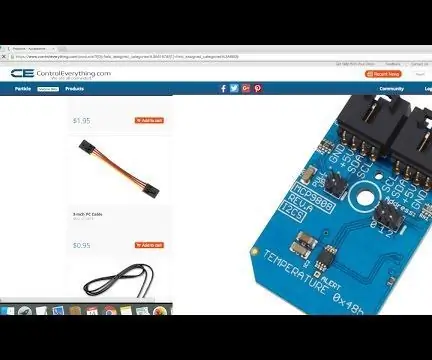
ניטור טמפרטורה באמצעות MCP9808 ו- Arduino Nano: MCP9808 הוא חיישן טמפרטורה דיגיטלי מדויק ביותר ± 0.5 ° C I2C מיני מודול. הם מגולמים ברשמים הניתנים לתכנות על ידי משתמשים המאפשרים יישומי חישת טמפרטורה. חיישן הטמפרטורה בדיוק גבוה MCP9808 הפך לתעשייה
לוגר טמפרטורות WiFi (עם ESP8266): 11 שלבים (עם תמונות)

לוג טמפרטורות WiFi (עם ESP8266): שלום, שמח לראותך כאן. אני מקווה שבמדריך זה תוכלו למצוא מידע שימושי. אל תהסס לשלוח לי הצעות, שאלות, … להלן כמה נתונים בסיסיים וסקירה מהירה של הפרויקט. למשתמשי מובייל: וידאו. הודע לי על
טמפרטורה, לחות יחסית, לוגר לחץ אטמוספרי באמצעות פטל פי וקישוריות TE MS8607-02BA01: 22 שלבים (עם תמונות)

טמפרטורה, לחות יחסית, לוגר לחץ אטמוספרי באמצעות קישוריות Raspberry Pi ו- TE MS8607-02BA01: מבוא: בפרויקט זה אראה לך כיצד לבנות מערכת התקנה שלב אחר לחות טמפרטורה ולחץ אטמוספרי. פרויקט זה מבוסס על שבב חיישן הסביבה Raspberry Pi 3 דגם B ו- TE Connectivity MS8607-02BA
